4.5. Como gerenciar redes virtuais privadas¶
Para adicionar uma nova rede virtual privada, faça o seguinte:
Em Networks screen, clique em Criar rede virtual.
Na seção Configuração da rede, configure os parâmetros da rede:
Ative ou desative o gerenciamento de endereço IP.
Com o gerenciamento de endereços IP ativado, o Acronis Cyber Infrastructure tratará dos endereços IP das máquinas virtuais e fornecerá os seguintes recursos:
- Pools de alocação. Você pode definir os intervalos de endereços IP que serão atribuídos automaticamente às VMs.
- Servidor DHCP interno. Atribui endereços IP às máquinas virtuais. Com o servidor DHCP habilitado, as interfaces de rede da VM receberão automaticamente endereços IP dos pools de alocação ou, se não houver um pool, de todo o intervalo de IPs da rede. Com o servidor DHCP desabilitado, as interfaces de redes da VM receberão endereços IP, mas você deverá atribuí-los manualmente dentro das VMs.
- Servidores DNS Você pode definir servidores DNS que serão usados pelas VMs. Esses servidores serão entregues às máquinas virtuais por meio do servidor DHCP interno.
Com o gerenciamento de endereços IP desativado:
- AS VMs conectadas a uma rede poderão obter endereços IP de servidores DHCP nessa rede.
- A proteção contra falsificação será desativada em todas as portas da rede da VM. Cada interface de rede da VM aceitará todo o tráfego, até os quadros endereçados a outras interfaces de rede.
De qualquer forma, você poderá atribuir manualmente endereços IP estáticos de dentro das VMs.
Escolha o tipo de rede.
Especifique um nome. Se o gerenciamento de endereços IP estiver ativado, defina o intervalo de endereços IPv4 da rede em Sub-rede CIDR. Opcionalmente, especifique um gateway. Se você deixar o campo Gateway em branco, ele será omitido nas configurações de rede.
Clique em Avançar.
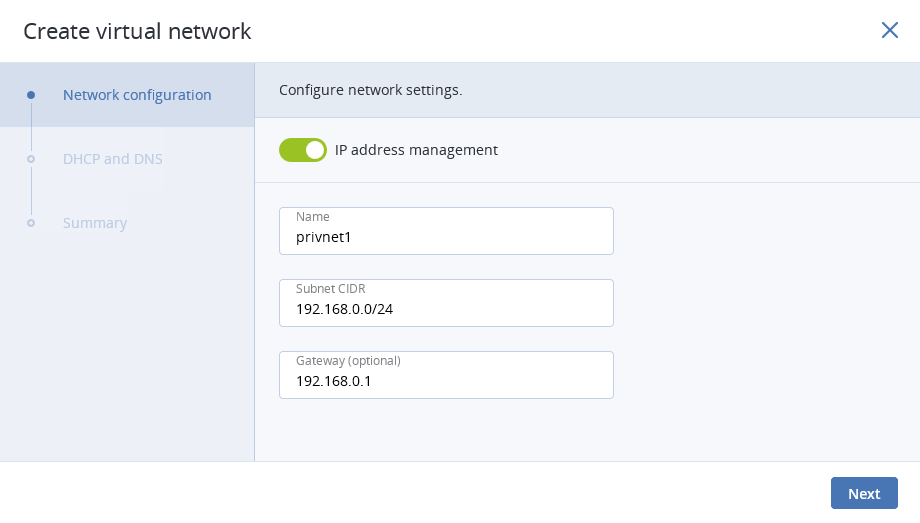
Se tiver ativado o gerenciamento de endereços IP na etapa anterior, passará para a seção DHCP e DNS. Nessa seção, ative ou desative o servidor DHCP interno e especifique um ou mais pools de alocação e servidores DNS. Clique em Avançar.
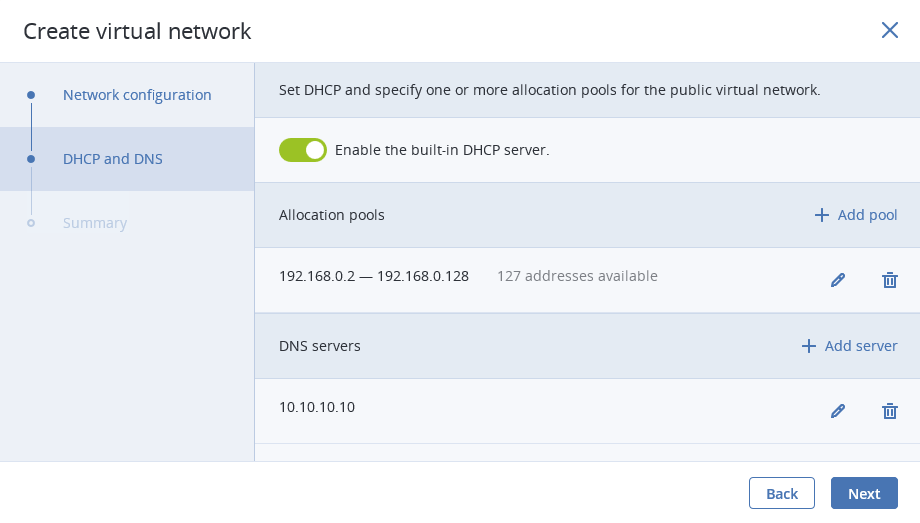
Na seção Resumo, revise a configuração e clique em Create virtual network.
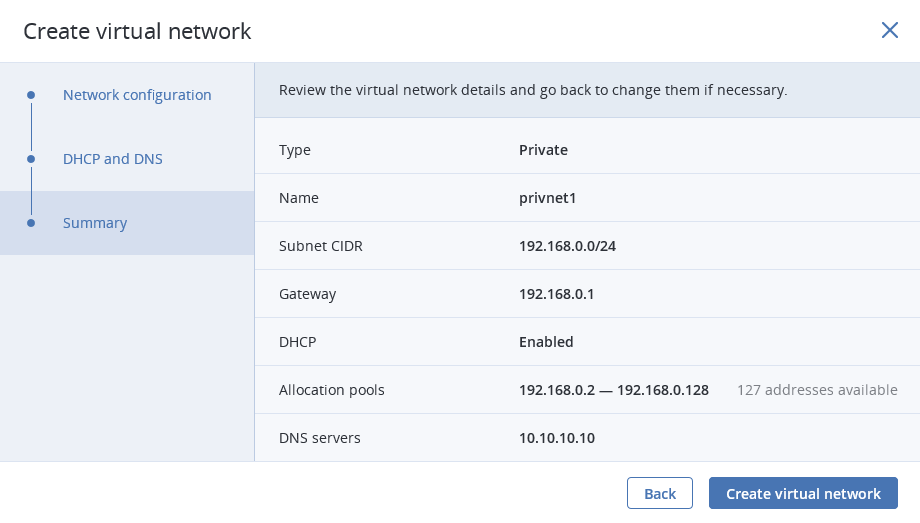
Para ver e editar os parâmetros de uma rede virtual, clique nela na guia Networks screen. No painel da rede virtual, é possível alterar o nome da rede virtual, o gateway, as configurações de DHCP, os pools de alocação e os servidores DNS. Para fazer isso, clique no ícone do lápis, insira um novo valor e clique no ícone da marca de verificação para confirmar.
Para excluir uma rede virtual, clique no ícone de reticências ao lado dela e em Excluir. Para remover diversas redes virtuais de uma só vez, selecione-as e clique em Excluir. Antes de excluir uma rede virtual, verifique se não há VMs conectadas a ela.
